IOS पर नोट्स और गैलरी से फ़ोटो और वीडियो को कैसे बचाया जाए
Ios / / January 06, 2021
यदि आप अपने iPhone या iPad पर सक्रिय रूप से मानक "नोट्स" का उपयोग करते हैं, तो आप शायद इसके बारे में जानते हैं आवेदन के अतिरिक्त कार्य - टेबल, हस्तलिखित आरेख और चित्र, साथ ही साथ जोड़ने की क्षमता फोटो और वीडियो यहां तक कि आवेदन में एक दस्तावेज स्कैनर भी है! और जबकि जानकारी को दर्शाने के ये तरीके आपके नोट्स को बहुत स्पष्ट करते हैं, कभी-कभी आपको अपने फ़ोन की मेमोरी में कुछ सहेजने की आवश्यकता होती है। यहाँ यह कैसे करना है।
कैसे एक अलग फ़ाइल को बचाने के लिए
ऐसा करना बहुत आसान है:
- संदर्भ मेनू प्रकट होने तक वांछित फ़ाइल को टैप और दबाए रखें।
- शेयर का चयन करें।
- छवि / वीडियो को बचाने के लिए नीचे स्क्रॉल करें।


गैलरी में सभी फ़ाइलों को कैसे सहेजा जाए
यदि आप हर बार फ़ोटो, वीडियो और दस्तावेज़ों को मैन्युअल रूप से स्थानांतरित नहीं करना चाहते हैं, तो आप नोट्स के माध्यम से कैप्चर की गई हर चीज़ का एक स्वचालित निर्यात फ़ोटो ऐप पर सेट कर सकते हैं। इसके लिए:
- "सेटिंग" → "नोट्स" खोलें।
- "मल्टीमीडिया" आइटम के लिए नीचे स्क्रॉल करें।
- सक्रिय स्थिति में "फोटो में सहेजें" के बगल में स्लाइडर को स्थानांतरित करें।


नोट में फ़ाइल कैसे जोड़ें
यदि आपने कभी अपने नोटों का चित्रण नहीं किया है, लेकिन इसे आज़माना चाहते हैं, तो यह बिल्कुल मुश्किल नहीं है:
- नोट में, कैमरा आइकन पर क्लिक करें।
- उस मीडिया के प्रकार का चयन करें जिसे आप जोड़ना चाहते हैं: एक नई तस्वीर या वीडियो, गैलरी से एक फ़ाइल या एक स्कैन किया हुआ दस्तावेज़।
- फ़ाइल को नोट में इच्छित स्थान पर खींचें।

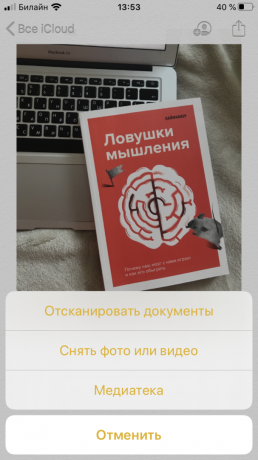
ये भी पढ़ें🧐
- मैक या iOS पर एवरनोट से अपने सभी नोट्स को Apple नोट्स में कैसे ट्रांसफर करें
- 4 iPhone नोट्स सुविधाओं के बारे में हर कोई नहीं जानता है
- IOS 9.3 और OS X 10.11.4 में पासवर्ड और टच आईडी के साथ नोट्स कैसे लॉक करें


